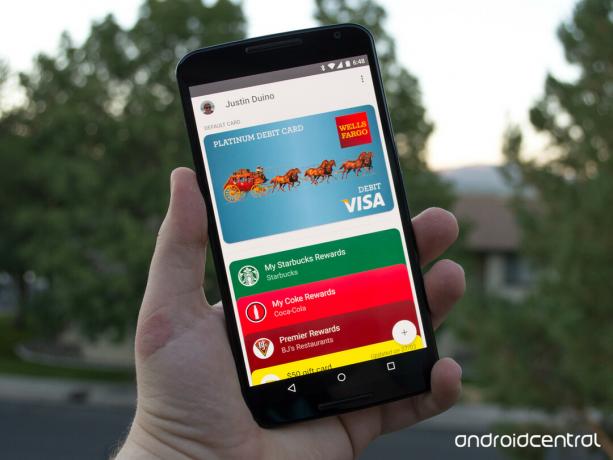
Google Katram lietotājam ir neticami viegli ātri un ērti pievienot savas iecienītās kartes tālrunim. Kaut arī katrs uzņēmums var nebūt saderīgs ar Android Pay, ja jūsu banka vai uzņēmums, kas pieder jūsu dāvanu vai lojalitātes kartei, ir ekosistēmas sastāvdaļa, jūs varēs dažu minūšu laikā visu, kas atrodas jūsu fiziskajā makā, pievienot virtuālajam seifam.
Lasiet tūlīt: kā pievienot atbalstītās kredītkartes un debetkartes lietotnei Android Pay
Pievienojiet atbalstītās kredītkartes un debetkartes lietotnei Android Pay
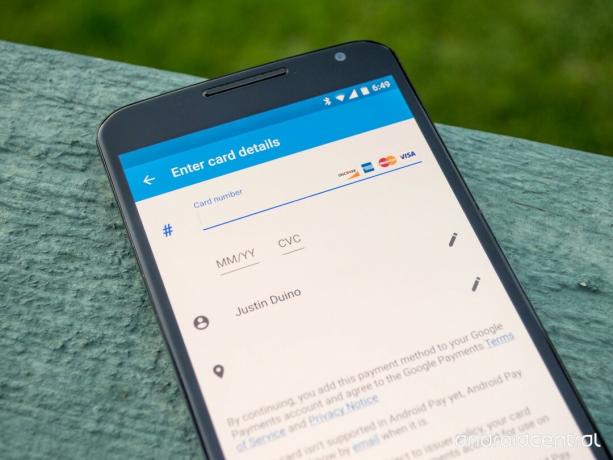
Pirmoreiz palaižot lietotni Android Pay, vispirms jums būs jāpievieno kredītkarte vai debetkarte. Jūs varat pieskarties peldošās darbības pogai ar pluszīmes ikonu un parādīsies izvēlne. Noklikšķiniet uz Pievienojiet kredītkarti vai debetkarti opcija un tiks ielādēts jauns logs, kas piedāvā iespēju pievienot kartes, kas jau ir saistītas ar jūsu Google kontu. Šīs kartes varēja saistīt, izmantojot jūsu karti Google Play veikals kontu vai Google maks lietotne. Vai nu atlasiet vienu no kartēm, kas atrodas jūsu Google kontā, vai noklikšķiniet uz
Pievienojiet vēl vienu karti opcija ekrāna apakšdaļā.Verizon piedāvā Pixel 4a tikai par 10 USD mēnesī jaunās Neierobežotās līnijās
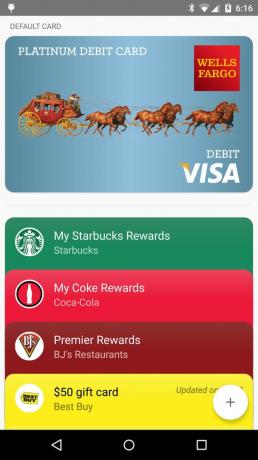
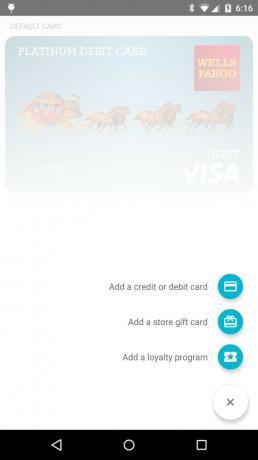

Pievienojot iepriekš sapārotu kredītkarti vai debetkarti
Ja izvēlējāties kādu no savām iepriekš piesaistītajām kredītkartēm vai debetkartēm, jums būs jāievada CVC kods, kas atrodams kartes aizmugurē, lai apstiprinātu īpašumtiesības. Kamēr šī informācija sakrīt ar Google reģistrēto, jūs varēsit turpināt darbu no šī ekrāna. Pēc tam, kad esat piekritis dažiem noteikumiem un nosacījumiem, jums būs vēlreiz jāapstiprina, ka esat kartes īpašnieks, vai nu saņemot kodu, nosūtot to jums pa īsziņu vai e-pastu. Ievadiet šo kodu, un jūs būsiet veiksmīgi pievienojis savu kredītkarti vai debetkarti savam Android Pay virtuālajam makam.
Jaunas kredītkartes vai debetkartes pievienošana
Ja izvēlējāties pievienot jaunu kredītkarti vai debetkarti, pirmais logs, kas tiks parādīts, lūgs nofotografēt jūsu karti. Pēc tam lietotne skenēs attēlu, lai automātiski ievadītu kartes numuru un citu svarīgu informāciju. Ja izvēlaties, varat pieskarties ekrāna apakšdaļā esošajai manuālās ievades pogai un manuāli ievadīt visu nepieciešamo informāciju, kas atrodama jūsu kredītkartē vai debetkartē.

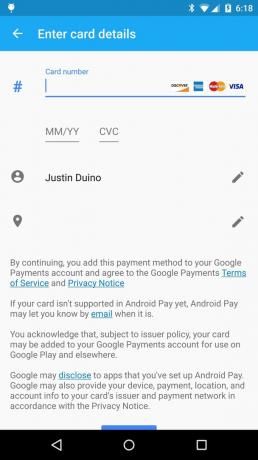
Pēc tam, kad esat piekritis dažiem noteikumiem un nosacījumiem, Android Pay lūgs jums apstiprināt kartes īpašumtiesības, saņemot kodu īsziņā vai e-pastā. Ievadiet kodu, kad to saņemat, un jūsu karte tiks pievienota jūsu Android Pay virtuālajam maciņam.
Pievienojiet atbalstītās dāvanu karšu kartes lietotnei Android Pay

Ja jūs maksājat par pirkumu ar kaut ko citu, izņemot skaidru naudu vai kredītkarti / debetkarti, visticamāk, tas notiek ar dāvanu karti. Process ir ļoti līdzīgs kredītkartes vai debetkartes pievienošanas vietnei Android Pay.
Sākuma ekrānā, kur tiks parādītas dažādas jūsu kartes, vienkārši pieskarieties peldošās darbības pogai, kas atrodas displeja apakšējā labajā stūrī. Parādīsies vairākas iespējas, tostarp dāvanu kartes pievienošana. Pieskarieties Pievienojiet veikala dāvanu karti un nākamajā logā, kuru redzēsiet, tiks lūgts meklēt uzņēmumu, kurā jums ir dāvanu karte. Piemēram, meklējiet Best Buy, ja jums ir Best Buy dāvanu karte. Ne visi uzņēmumi atbalsta Android Pay, tāpēc pastāv iespēja, ka jūsu dāvanu karte nedarbosies ar lietotni.


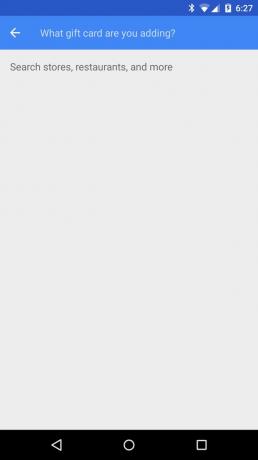
Kad esat atradis pareizo uzņēmumu, Android Pay piedāvās nofotografēt jūsu dāvanu karti un automātiski ievadīt jūsu kartes informāciju. Līdzīgi kā saskarne ar kredītkartes vai debetkartes pievienošanu, jūs varat izvēlēties manuāli ievadīt informāciju, vienkārši pieskaroties ekrāna apakšdaļā esošajai manuālās ievades pogai.
Pēc visas nepieciešamās informācijas pievienošanas operētājsistēmā Android Pay karti varēsiet saglabāt. Dāvanu kartes īpašumtiesības nav jāpārbauda, tāpēc jūs tiksiet novirzīts atpakaļ uz Android Pay sākumlapu. Izmantojot dāvanu kartes, pieskaroties kartei no karšu saraksta, tiks ielādēts jauns logs ar svītrkodu. Kad izrakstāties veikalā, kasieris varēs ieskenēt svītrkodu un samaksāt par jūsu precēm.
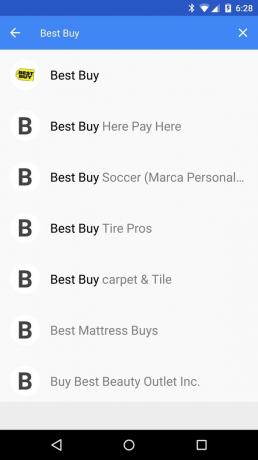


Pievienojiet atbalstītās lojalitātes kartes lietotnei Android Pay

Ja ir viena lieta, ko neviens nevēlas pārnēsāt, tas ir lojalitātes un atlīdzības kartes. Par laimi, Android Pay piedāvā iespēju uzglabāt daudzas dažādas lojalitātes kartes, kas jums varētu būt jūsu personai.
Android Pay mājas lapā noklikšķiniet uz pluszīmes ar peldošo darbību, kas atrodas ekrāna apakšējā labajā pusē, un atlasiet Pievienojiet lojalitātes programmu opcija. Tāpat kā pievienojot dāvanu kartes, jums būs jāmeklē uzņēmums, kas saistīts ar jūsu lojalitātes karti.
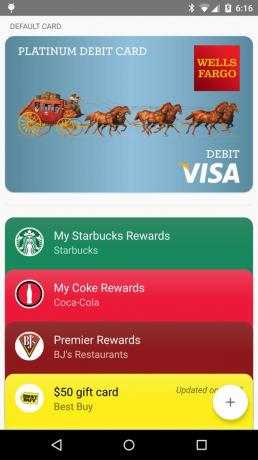
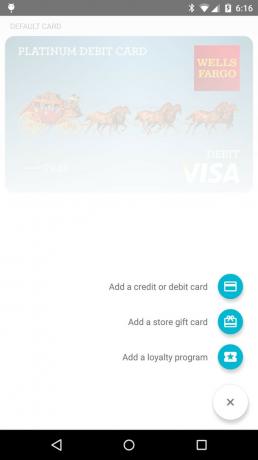
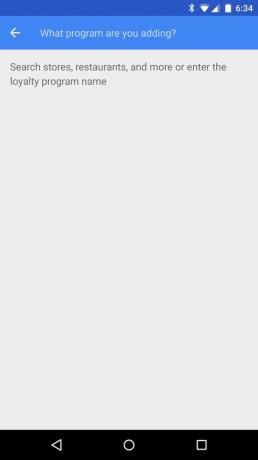
Pēc uzņēmuma atrašanas un atlases jums tiks dota iespēja skenēt lojalitātes karti vai manuāli to ievadīt. Saglabājiet informāciju, un karte tiks pievienota jūsu karšu sarakstam, kas pašlaik ir saglabāts jūsu Android Pay kontā. Atkarībā no tā, kuras firmas lojalitātes karti izmantojat, tikai izmantojot savu virtuālo maku, jums vajadzētu nopelnīt atlīdzības punktus.
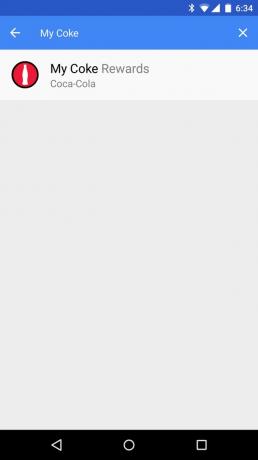
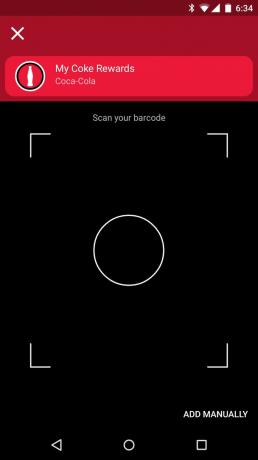

Piemēram, Google ir cītīgi strādājis, sadarbojoties ar dažādiem uzņēmumiem, lai lietotājiem piedāvātu īpašus piedāvājumus. Viens no šiem uzņēmumiem ir Coca-Cola. Kad esat izveidojis kontu un ievadījis lojalitātes informāciju lietotnē Android Pay, jūs varat iegūt un izmantot atlīdzības punktus par katru pirkumu, ko veicat NFC Coca-Cola mašīnā.
Vairāk: Android Central pilns pārklājums ar Android Pay
